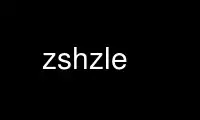
This is the command zshzle that can be run in the OnWorks free hosting provider using one of our multiple free online workstations such as Ubuntu Online, Fedora Online, Windows online emulator or MAC OS online emulator
PROGRAM:
NAME
zshzle - zsh command line editor
DESCRIPTION
If the ZLE option is set (which it is by default in interactive shells) and the shell
input is attached to the terminal, the user is able to edit command lines.
There are two display modes. The first, multiline mode, is the default. It only works if
the TERM parameter is set to a valid terminal type that can move the cursor up. The
second, single line mode, is used if TERM is invalid or incapable of moving the cursor up,
or if the SINGLE_LINE_ZLE option is set. This mode is similar to ksh, and uses no termcap
sequences. If TERM is "emacs", the ZLE option will be unset by default.
The parameters BAUD, COLUMNS, and LINES are also used by the line editor. See Parameters
Used By The Shell in zshparam(1).
The parameter zle_highlight is also used by the line editor; see Character Highlighting
below. Highlighting of special characters and the region between the cursor and the mark
(as set with set-mark-command in Emacs mode, or by visual-mode in Vi mode) is enabled by
default; consult this reference for more information. Irascible conservatives will wish
to know that all highlighting may be disabled by the following setting:
zle_highlight=(none)
In many places, references are made to the numeric argument. This can by default be
entered in emacs mode by holding the alt key and typing a number, or pressing escape
before each digit, and in vi command mode by typing the number before entering a command.
Generally the numeric argument causes the next command entered to be repeated the
specified number of times, unless otherwise noted below. See also the Arguments subsection
of the Widgets section for some other ways the numeric argument can be modified. The
default bindings mentioned here use the digit-argument widget.
KEYMAPS
A keymap in ZLE contains a set of bindings between key sequences and ZLE commands. The
empty key sequence cannot be bound.
There can be any number of keymaps at any time, and each keymap has one or more names. If
all of a keymap's names are deleted, it disappears. bindkey can be used to manipulate
keymap names.
Initially, there are eight keymaps:
emacs EMACS emulation
viins vi emulation - insert mode
vicmd vi emulation - command mode
viopp vi emulation - operator pending
visual vi emulation - selection active
isearch
incremental search mode
command
read a command name
.safe fallback keymap
The `.safe' keymap is special. It can never be altered, and the name can never be
removed. However, it can be linked to other names, which can be removed. In the future
other special keymaps may be added; users should avoid using names beginning with `.' for
their own keymaps.
In addition to these names, either `emacs' or `viins' is also linked to the name `main'.
If one of the VISUAL or EDITOR environment variables contain the string `vi' when the
shell starts up then it will be `viins', otherwise it will be `emacs'. bindkey's -e and
-v options provide a convenient way to override this default choice.
When the editor starts up, it will select the `main' keymap. If that keymap doesn't
exist, it will use `.safe' instead.
In the `.safe' keymap, each single key is bound to self-insert, except for ^J (line feed)
and ^M (return) which are bound to accept-line. This is deliberately not pleasant to use;
if you are using it, it means you deleted the main keymap, and you should put it back.
Reading Commands
When ZLE is reading a command from the terminal, it may read a sequence that is bound to
some command and is also a prefix of a longer bound string. In this case ZLE will wait a
certain time to see if more characters are typed, and if not (or they don't match any
longer string) it will execute the binding. This timeout is defined by the KEYTIMEOUT
parameter; its default is 0.4 sec. There is no timeout if the prefix string is not itself
bound to a command.
The key timeout is also applied when ZLE is reading the bytes from a multibyte character
string when it is in the appropriate mode. (This requires that the shell was compiled
with multibyte mode enabled; typically also the locale has characters with the UTF-8
encoding, although any multibyte encoding known to the operating system is supported.) If
the second or a subsequent byte is not read within the timeout period, the shell acts as
if ? were typed and resets the input state.
As well as ZLE commands, key sequences can be bound to other strings, by using `bindkey
-s'. When such a sequence is read, the replacement string is pushed back as input, and
the command reading process starts again using these fake keystrokes. This input can
itself invoke further replacement strings, but in order to detect loops the process will
be stopped if there are twenty such replacements without a real command being read.
A key sequence typed by the user can be turned into a command name for use in user-defined
widgets with the read-command widget, described in the subsection `Miscellaneous' of the
section `Standard Widgets' below.
Local Keymaps
While for normal editing a single keymap is used exclusively, in many modes a local keymap
allows for some keys to be customised. For example, in an incremental search mode, a
binding in the isearch keymap will override a binding in the main keymap but all keys that
are not overridden can still be used.
If a key sequence is defined in a local keymap, it will hide a key sequence in the global
keymap that is a prefix of that sequence. An example of this occurs with the binding of iw
in viopp as this hides the binding of i in vicmd. However, a longer sequence in the global
keymap that shares the same prefix can still apply so for example the binding of ^Xa in
the global keymap will be unaffected by the binding of ^Xb in the local keymap.
ZLE BUILTINS
The ZLE module contains three related builtin commands. The bindkey command manipulates
keymaps and key bindings; the vared command invokes ZLE on the value of a shell parameter;
and the zle command manipulates editing widgets and allows command line access to ZLE
commands from within shell functions.
bindkey [ options ] -l [ -L ] [ keymap ... ]
bindkey [ options ] -d
bindkey [ options ] -D keymap ...
bindkey [ options ] -A old-keymap new-keymap
bindkey [ options ] -N new-keymap [ old-keymap ]
bindkey [ options ] -m
bindkey [ options ] -r in-string ...
bindkey [ options ] -s in-string out-string ...
bindkey [ options ] in-string command ...
bindkey [ options ] [ in-string ]
bindkey's options can be divided into three categories: keymap selection for the
current command, operation selection, and others. The keymap selection options
are:
-e Selects keymap `emacs' for any operations by the current command, and also
links `emacs' to `main' so that it is selected by default the next time the
editor starts.
-v Selects keymap `viins' for any operations by the current command, and also
links `viins' to `main' so that it is selected by default the next time the
editor starts.
-a Selects keymap `vicmd' for any operations by the current command.
-M keymap
The keymap specifies a keymap name that is selected for any operations by
the current command.
If a keymap selection is required and none of the options above are used, the
`main' keymap is used. Some operations do not permit a keymap to be selected,
namely:
-l List all existing keymap names; if any arguments are given, list just those
keymaps.
If the -L option is also used, list in the form of bindkey commands to
create or link the keymaps. `bindkey -lL main' shows which keymap is linked
to `main', if any, and hence if the standard emacs or vi emulation is in
effect. This option does not show the .safe keymap because it cannot be
created in that fashion; however, neither is `bindkey -lL .safe' reported as
an error, it simply outputs nothing.
-d Delete all existing keymaps and reset to the default state.
-D keymap ...
Delete the named keymaps.
-A old-keymap new-keymap
Make the new-keymap name an alias for old-keymap, so that both names refer
to the same keymap. The names have equal standing; if either is deleted,
the other remains. If there is already a keymap with the new-keymap name,
it is deleted.
-N new-keymap [ old-keymap ]
Create a new keymap, named new-keymap. If a keymap already has that name,
it is deleted. If an old-keymap name is given, the new keymap is
initialized to be a duplicate of it, otherwise the new keymap will be empty.
To use a newly created keymap, it should be linked to main. Hence the sequence of
commands to create and use a new keymap `mymap' initialized from the emacs keymap
(which remains unchanged) is:
bindkey -N mymap emacs
bindkey -A mymap main
Note that while `bindkey -A newmap main' will work when newmap is emacs or viins,
it will not work for vicmd, as switching from vi insert to command mode becomes
impossible.
The following operations act on the `main' keymap if no keymap selection option was
given:
-m Add the built-in set of meta-key bindings to the selected keymap. Only keys
that are unbound or bound to self-insert are affected.
-r in-string ...
Unbind the specified in-strings in the selected keymap. This is exactly
equivalent to binding the strings to undefined-key.
When -R is also used, interpret the in-strings as ranges.
When -p is also used, the in-strings specify prefixes. Any binding that has
the given in-string as a prefix, not including the binding for the in-string
itself, if any, will be removed. For example,
bindkey -rpM viins '^['
will remove all bindings in the vi-insert keymap beginning with an escape
character (probably cursor keys), but leave the binding for the escape
character itself (probably vi-cmd-mode). This is incompatible with the
option -R.
-s in-string out-string ...
Bind each in-string to each out-string. When in-string is typed, out-string
will be pushed back and treated as input to the line editor. When -R is
also used, interpret the in-strings as ranges.
Note that both in-string and out-string are subject to the same form of
interpretation, as described below.
in-string command ...
Bind each in-string to each command. When -R is used, interpret the
in-strings as ranges.
[ in-string ]
List key bindings. If an in-string is specified, the binding of that string
in the selected keymap is displayed. Otherwise, all key bindings in the
selected keymap are displayed. (As a special case, if the -e or -v option
is used alone, the keymap is not displayed - the implicit linking of keymaps
is the only thing that happens.)
When the option -p is used, the in-string must be present. The listing
shows all bindings which have the given key sequence as a prefix, not
including any bindings for the key sequence itself.
When the -L option is used, the list is in the form of bindkey commands to
create the key bindings.
When the -R option is used as noted above, a valid range consists of two
characters, with an optional `-' between them. All characters between the two
specified, inclusive, are bound as specified.
For either in-string or out-string, the following escape sequences are recognised:
\a bell character
\b backspace
\e, \E escape
\f form feed
\n linefeed (newline)
\r carriage return
\t horizontal tab
\v vertical tab
\NNN character code in octal
\xNN character code in hexadecimal
\uNNNN unicode character code in hexadecimal
\UNNNNNNNN
unicode character code in hexadecimal
\M[-]X character with meta bit set
\C[-]X control character
^X control character
In all other cases, `\' escapes the following character. Delete is written as
`^?'. Note that `\M^?' and `^\M?' are not the same, and that (unlike emacs), the
bindings `\M-X' and `\eX' are entirely distinct, although they are initialized to
the same bindings by `bindkey -m'.
vared [ -Aache ] [ -p prompt ] [ -r rprompt ]
[ -M main-keymap ] [ -m vicmd-keymap ]
[ -i init-widget ] [ -f finish-widget ]
[ -t tty ] name
The value of the parameter name is loaded into the edit buffer, and the line editor
is invoked. When the editor exits, name is set to the string value returned by the
editor. When the -c flag is given, the parameter is created if it doesn't already
exist. The -a flag may be given with -c to create an array parameter, or the -A
flag to create an associative array. If the type of an existing parameter does not
match the type to be created, the parameter is unset and recreated.
If an array or array slice is being edited, separator characters as defined in $IFS
will be shown quoted with a backslash, as will backslashes themselves. Conversely,
when the edited text is split into an array, a backslash quotes an immediately
following separator character or backslash; no other special handling of
backslashes, or any handling of quotes, is performed.
Individual elements of existing array or associative array parameters may be edited
by using subscript syntax on name. New elements are created automatically, even
without -c.
If the -p flag is given, the following string will be taken as the prompt to
display at the left. If the -r flag is given, the following string gives the
prompt to display at the right. If the -h flag is specified, the history can be
accessed from ZLE. If the -e flag is given, typing ^D (Control-D) on an empty line
causes vared to exit immediately with a non-zero return value.
The -M option gives a keymap to link to the main keymap during editing, and the -m
option gives a keymap to link to the vicmd keymap during editing. For vi-style
editing, this allows a pair of keymaps to override viins and vicmd. For
emacs-style editing, only -M is normally needed but the -m option may still be
used. On exit, the previous keymaps will be restored.
Vared calls the usual `zle-line-init' and `zle-line-finish' hooks before and after
it takes control. Using the -i and -f options, it is possible to replace these with
other custom widgets.
If `-t tty' is given, tty is the name of a terminal device to be used instead of
the default /dev/tty. If tty does not refer to a terminal an error is reported.
zle
zle -l [ -L | -a ] [ string ... ]
zle -D widget ...
zle -A old-widget new-widget
zle -N widget [ function ]
zle -C widget completion-widget function
zle -R [ -c ] [ display-string ] [ string ... ]
zle -M string
zle -U string
zle -K keymap
zle -F [ -L | -w ] [ fd [ handler ] ]
zle -I
zle -T [ tc function | -r tc | -L ]
zle widget [ -n num ] [ -Nw ] [ -K keymap ] args ...
The zle builtin performs a number of different actions concerning ZLE.
With no options and no arguments, only the return status will be set. It is zero
if ZLE is currently active and widgets could be invoked using this builtin command
and non-zero otherwise. Note that even if non-zero status is returned, zle may
still be active as part of the completion system; this does not allow direct calls
to ZLE widgets.
Otherwise, which operation it performs depends on its options:
-l [ -L | -a ] [ string ]
List all existing user-defined widgets. If the -L option is used, list in
the form of zle commands to create the widgets.
When combined with the -a option, all widget names are listed, including the
builtin ones. In this case the -L option is ignored.
If at least one string is given, and -a is present or -L is not used,
nothing will be printed. The return status will be zero if all strings are
names of existing widgets and non-zero if at least one string is not a name
of a defined widget. If -a is also present, all widget names are used for
the comparison including builtin widgets, else only user-defined widgets are
used.
If at least one string is present and the -L option is used, user-defined
widgets matching any string are listed in the form of zle commands to create
the widgets.
-D widget ...
Delete the named widgets.
-A old-widget new-widget
Make the new-widget name an alias for old-widget, so that both names refer
to the same widget. The names have equal standing; if either is deleted,
the other remains. If there is already a widget with the new-widget name,
it is deleted.
-N widget [ function ]
Create a user-defined widget. If there is already a widget with the
specified name, it is overwritten. When the new widget is invoked from
within the editor, the specified shell function is called. If no function
name is specified, it defaults to the same name as the widget. For further
information, see the section `Widgets' below.
-C widget completion-widget function
Create a user-defined completion widget named widget. The completion widget
will behave like the built-in completion-widget whose name is given as
completion-widget. To generate the completions, the shell function function
will be called. For further information, see zshcompwid(1).
-R [ -c ] [ display-string ] [ string ... ]
Redisplay the command line; this is to be called from within a user-defined
widget to allow changes to become visible. If a display-string is given and
not empty, this is shown in the status line (immediately below the line
being edited).
If the optional strings are given they are listed below the prompt in the
same way as completion lists are printed. If no strings are given but the -c
option is used such a list is cleared.
Note that this option is only useful for widgets that do not exit
immediately after using it because the strings displayed will be erased
immediately after return from the widget.
This command can safely be called outside user defined widgets; if zle is
active, the display will be refreshed, while if zle is not active, the
command has no effect. In this case there will usually be no other
arguments.
The status is zero if zle was active, else one.
-M string
As with the -R option, the string will be displayed below the command line;
unlike the -R option, the string will not be put into the status line but
will instead be printed normally below the prompt. This means that the
string will still be displayed after the widget returns (until it is
overwritten by subsequent commands).
-U string
This pushes the characters in the string onto the input stack of ZLE. After
the widget currently executed finishes ZLE will behave as if the characters
in the string were typed by the user.
As ZLE uses a stack, if this option is used repeatedly the last string
pushed onto the stack will be processed first. However, the characters in
each string will be processed in the order in which they appear in the
string.
-K keymap
Selects the keymap named keymap. An error message will be displayed if
there is no such keymap.
This keymap selection affects the interpretation of following keystrokes
within this invocation of ZLE. Any following invocation (e.g., the next
command line) will start as usual with the `main' keymap selected.
-F [ -L | -w ] [ fd [ handler ] ]
Only available if your system supports one of the `poll' or `select' system
calls; most modern systems do.
Installs handler (the name of a shell function) to handle input from file
descriptor fd. Installing a handler for an fd which is already handled
causes the existing handler to be replaced. Any number of handlers for any
number of readable file descriptors may be installed. Note that zle makes
no attempt to check whether this fd is actually readable when installing the
handler. The user must make their own arrangements for handling the file
descriptor when zle is not active.
When zle is attempting to read data, it will examine both the terminal and
the list of handled fd's. If data becomes available on a handled fd, zle
calls handler with the fd which is ready for reading as the first argument.
Under normal circumstances this is the only argument, but if an error was
detected, a second argument provides details: `hup' for a disconnect, `nval'
for a closed or otherwise invalid descriptor, or `err' for any other
condition. Systems that support only the `select' system call always use
`err'.
If the option -w is also given, the handler is instead a line editor widget,
typically a shell function made into a widget using `zle -N'. In that case
handler can use all the facilities of zle to update the current editing
line. Note, however, that as handling fd takes place at a low level changes
to the display will not automatically appear; the widget should call `zle
-R' to force redisplay. As of this writing, widget handlers only support a
single argument and thus are never passed a string for error state, so
widgets must be prepared to test the descriptor themselves.
If either type of handler produces output to the terminal, it should call
`zle -I' before doing so (see below). Handlers should not attempt to read
from the terminal.
If no handler is given, but an fd is present, any handler for that fd is
removed. If there is none, an error message is printed and status 1 is
returned.
If no arguments are given, or the -L option is supplied, a list of handlers
is printed in a form which can be stored for later execution.
An fd (but not a handler) may optionally be given with the -L option; in
this case, the function will list the handler if any, else silently return
status 1.
Note that this feature should be used with care. Activity on one of the
fd's which is not properly handled can cause the terminal to become
unusable. Removing an fd handler from within a signal trap may cause
unpredictable behavior.
Here is a simple example of using this feature. A connection to a remote
TCP port is created using the ztcp command; see the description of the
zsh/net/tcp module in zshmodules(1). Then a handler is installed which
simply prints out any data which arrives on this connection. Note that
`select' will indicate that the file descriptor needs handling if the remote
side has closed the connection; we handle that by testing for a failed read.
if ztcp pwspc 2811; then
tcpfd=$REPLY
handler() {
zle -I
local line
if ! read -r line <&$1; then
# select marks this fd if we reach EOF,
# so handle this specially.
print "[Read on fd $1 failed, removing.]" >&2
zle -F $1
return 1
fi
print -r - $line
}
zle -F $tcpfd handler
fi
-I Unusually, this option is most useful outside ordinary widget functions,
though it may be used within if normal output to the terminal is required.
It invalidates the current zle display in preparation for output; typically
this will be from a trap function. It has no effect if zle is not active.
When a trap exits, the shell checks to see if the display needs restoring,
hence the following will print output in such a way as not to disturb the
line being edited:
TRAPUSR1() {
# Invalidate zle display
[[ -o zle ]] && zle -I
# Show output
print Hello
}
In general, the trap function may need to test whether zle is active before
using this method (as shown in the example), since the zsh/zle module may
not even be loaded; if it is not, the command can be skipped.
It is possible to call `zle -I' several times before control is returned to
the editor; the display will only be invalidated the first time to minimise
disruption.
Note that there are normally better ways of manipulating the display from
within zle widgets; see, for example, `zle -R' above.
The returned status is zero if zle was invalidated, even though this may
have been by a previous call to `zle -I' or by a system notification. To
test if a zle widget may be called at this point, execute zle with no
arguments and examine the return status.
-T This is used to add, list or remove internal transformations on the
processing performed by the line editor. It is typically used only for
debugging or testing and is therefore of little interest to the general
user.
`zle -T transformation func' specifies that the given transformation (see
below) is effected by shell function func.
`zle -Tr transformation' removes the given transformation if it was present
(it is not an error if none was).
`zle -TL' can be used to list all transformations currently in operation.
Currently the only transformation is tc. This is used instead of outputting
termcap codes to the terminal. When the transformation is in operation the
shell function is passed the termcap code that would be output as its first
argument; if the operation required a numeric argument, that is passed as a
second argument. The function should set the shell variable REPLY to the
transformed termcap code. Typically this is used to produce some simply
formatted version of the code and optional argument for debugging or
testing. Note that this transformation is not applied to other non-printing
characters such as carriage returns and newlines.
widget [ -n num ] [ -Nw ] [ -K keymap ] args ...
Invoke the specified widget. This can only be done when ZLE is active;
normally this will be within a user-defined widget.
With the options -n and -N, the current numeric argument will be saved and
then restored after the call to widget; `-n num' sets the numeric argument
temporarily to num, while `-N' sets it to the default, i.e. as if there were
none.
With the option -K, keymap will be used as the current keymap during the
execution of the widget. The previous keymap will be restored when the
widget exits.
Normally, calling a widget in this way does not set the special parameter
WIDGET and related parameters, so that the environment appears as if the
top-level widget called by the user were still active. With the option -w,
WIDGET and related parameters are set to reflect the widget being executed
by the zle call.
Any further arguments will be passed to the widget; note that as standard
argument handling is performed, any general argument list should be preceded
by --. If it is a shell function, these are passed down as positional
parameters; for builtin widgets it is up to the widget in question what it
does with them. Currently arguments are only handled by the
incremental-search commands, the history-search-forward and -backward and
the corresponding functions prefixed by vi-, and by universal-argument. No
error is flagged if the command does not use the arguments, or only uses
some of them.
The return status reflects the success or failure of the operation carried
out by the widget, or if it is a user-defined widget the return status of
the shell function.
A non-zero return status causes the shell to beep when the widget exits,
unless the BEEP options was unset or the widget was called via the zle
command. Thus if a user defined widget requires an immediate beep, it
should call the beep widget directly.
WIDGETS
All actions in the editor are performed by `widgets'. A widget's job is simply to perform
some small action. The ZLE commands that key sequences in keymaps are bound to are in
fact widgets. Widgets can be user-defined or built in.
The standard widgets built into ZLE are listed in Standard Widgets below. Other built-in
widgets can be defined by other modules (see zshmodules(1)). Each built-in widget has two
names: its normal canonical name, and the same name preceded by a `.'. The `.' name is
special: it can't be rebound to a different widget. This makes the widget available even
when its usual name has been redefined.
User-defined widgets are defined using `zle -N', and implemented as shell functions. When
the widget is executed, the corresponding shell function is executed, and can perform
editing (or other) actions. It is recommended that user-defined widgets should not have
names starting with `.'.
USER-DEFINED WIDGETS
User-defined widgets, being implemented as shell functions, can execute any normal shell
command. They can also run other widgets (whether built-in or user-defined) using the zle
builtin command. The standard input of the function is closed to prevent external
commands from unintentionally blocking ZLE by reading from the terminal, but read -k or
read -q can be used to read characters. Finally, they can examine and edit the ZLE buffer
being edited by reading and setting the special parameters described below.
These special parameters are always available in widget functions, but are not in any way
special outside ZLE. If they have some normal value outside ZLE, that value is
temporarily inaccessible, but will return when the widget function exits. These special
parameters in fact have local scope, like parameters created in a function using local.
Inside completion widgets and traps called while ZLE is active, these parameters are
available read-only.
Note that the parameters appear as local to any ZLE widget in which they appear. Hence if
it is desired to override them this needs to be done within a nested function:
widget-function() {
# $WIDGET here refers to the special variable
# that is local inside widget-function
() {
# This anonymous nested function allows WIDGET
# to be used as a local variable. The -h
# removes the special status of the variable.
local -h WIDGET
}
}
BUFFER (scalar)
The entire contents of the edit buffer. If it is written to, the cursor remains at
the same offset, unless that would put it outside the buffer.
BUFFERLINES (integer)
The number of screen lines needed for the edit buffer currently displayed on screen
(i.e. without any changes to the preceding parameters done after the last
redisplay); read-only.
CONTEXT (scalar)
The context in which zle was called to read a line; read-only. One of the values:
start The start of a command line (at prompt PS1).
cont A continuation to a command line (at prompt PS2).
select In a select loop.
vared Editing a variable in vared.
CURSOR (integer)
The offset of the cursor, within the edit buffer. This is in the range 0 to
$#BUFFER, and is by definition equal to $#LBUFFER. Attempts to move the cursor
outside the buffer will result in the cursor being moved to the appropriate end of
the buffer.
CUTBUFFER (scalar)
The last item cut using one of the `kill-' commands; the string which the next yank
would insert in the line. Later entries in the kill ring are in the array
killring. Note that the command `zle copy-region-as-kill string' can be used to
set the text of the cut buffer from a shell function and cycle the kill ring in the
same way as interactively killing text.
HISTNO (integer)
The current history number. Setting this has the same effect as moving up or down
in the history to the corresponding history line. An attempt to set it is ignored
if the line is not stored in the history. Note this is not the same as the
parameter HISTCMD, which always gives the number of the history line being added to
the main shell's history. HISTNO refers to the line being retrieved within zle.
KEYMAP (scalar)
The name of the currently selected keymap; read-only.
KEYS (scalar)
The keys typed to invoke this widget, as a literal string; read-only.
killring (array)
The array of previously killed items, with the most recently killed first. This
gives the items that would be retrieved by a yank-pop in the same order. Note,
however, that the most recently killed item is in $CUTBUFFER; $killring shows the
array of previous entries.
The default size for the kill ring is eight, however the length may be changed by
normal array operations. Any empty string in the kill ring is ignored by the
yank-pop command, hence the size of the array effectively sets the maximum length
of the kill ring, while the number of non-zero strings gives the current length,
both as seen by the user at the command line.
LASTABORTEDSEARCH (scalar)
The last search string used by an interactive search that was aborted by the user
(status 3 returned by the search widget).
LASTSEARCH (scalar)
The last search string used by an interactive search; read-only. This is set even
if the search failed (status 0, 1 or 2 returned by the search widget), but not if
it was aborted by the user.
LASTWIDGET (scalar)
The name of the last widget that was executed; read-only.
LBUFFER (scalar)
The part of the buffer that lies to the left of the cursor position. If it is
assigned to, only that part of the buffer is replaced, and the cursor remains
between the new $LBUFFER and the old $RBUFFER.
MARK (integer)
Like CURSOR, but for the mark. With vi-mode operators that wait for a movement
command to select a region of text, setting MARK allows the selection to extend in
both directions from the the initial cursor position.
NUMERIC (integer)
The numeric argument. If no numeric argument was given, this parameter is unset.
When this is set inside a widget function, builtin widgets called with the zle
builtin command will use the value assigned. If it is unset inside a widget
function, builtin widgets called behave as if no numeric argument was given.
PENDING (integer)
The number of bytes pending for input, i.e. the number of bytes which have already
been typed and can immediately be read. On systems where the shell is not able to
get this information, this parameter will always have a value of zero. Read-only.
PREBUFFER (scalar)
In a multi-line input at the secondary prompt, this read-only parameter contains
the contents of the lines before the one the cursor is currently in.
PREDISPLAY (scalar)
Text to be displayed before the start of the editable text buffer. This does not
have to be a complete line; to display a complete line, a newline must be appended
explicitly. The text is reset on each new invocation (but not recursive
invocation) of zle.
POSTDISPLAY (scalar)
Text to be displayed after the end of the editable text buffer. This does not have
to be a complete line; to display a complete line, a newline must be prepended
explicitly. The text is reset on each new invocation (but not recursive
invocation) of zle.
RBUFFER (scalar)
The part of the buffer that lies to the right of the cursor position. If it is
assigned to, only that part of the buffer is replaced, and the cursor remains
between the old $LBUFFER and the new $RBUFFER.
REGION_ACTIVE (integer)
Indicates if the region is currently active. It can be assigned 0 or 1 to
deactivate and activate the region respectively. A value of 2 activates the region
in line-wise mode with the highlighted text extending for whole lines only; see
Character Highlighting below.
region_highlight (array)
Each element of this array may be set to a string that describes highlighting for
an arbitrary region of the command line that will take effect the next time the
command line is redisplayed. Highlighting of the non-editable parts of the command
line in PREDISPLAY and POSTDISPLAY are possible, but note that the P flag is needed
for character indexing to include PREDISPLAY.
Each string consists of the following parts:
· Optionally, a `P' to signify that the start and end offset that follow
include any string set by the PREDISPLAY special parameter; this is needed
if the predisplay string itself is to be highlighted. Whitespace may follow
the `P'.
· A start offset in the same units as CURSOR, terminated by whitespace.
· An end offset in the same units as CURSOR, terminated by whitespace.
· A highlight specification in the same format as used for contexts in the
parameter zle_highlight, see the section `Character Highlighting' below; for
example, standout or fg=red,bold
For example,
region_highlight=("P0 20 bold")
specifies that the first twenty characters of the text including any predisplay
string should be highlighted in bold.
Note that the effect of region_highlight is not saved and disappears as soon as the
line is accepted.
The final highlighting on the command line depends on both region_highlight and
zle_highlight; see the section CHARACTER HIGHLIGHTING below for details.
UNDO_CHANGE_NO (integer)
A number representing the state of the undo history. The only use of this is
passing as an argument to the undo widget in order to undo back to the recorded
point. Read-only.
UNDO_LIMIT_NO (integer)
A number corresponding to an existing change in the undo history; compare
UNDO_CHANGE_NO. If this is set to a value greater than zero, the undo command will
not allow the line to be undone beyond the given change number. It is still
possible to use `zle undo change' in a widget to undo beyond that point; in that
case, it will not be possible to undo at all until UNDO_LIMIT_NO is reduced. Set
to 0 to disable the limit.
A typical use of this variable in a widget function is as follows (note the
additional function scope is required):
() {
local UNDO_LIMIT_NO=$UNDO_CHANGE_NO
# Perform some form of recursive edit.
}
WIDGET (scalar)
The name of the widget currently being executed; read-only.
WIDGETFUNC (scalar)
The name of the shell function that implements a widget defined with either zle -N
or zle -C. In the former case, this is the second argument to the zle -N command
that defined the widget, or the first argument if there was no second argument. In
the latter case this is the third argument to the zle -C command that defined the
widget. Read-only.
WIDGETSTYLE (scalar)
Describes the implementation behind the completion widget currently being executed;
the second argument that followed zle -C when the widget was defined. This is the
name of a builtin completion widget. For widgets defined with zle -N this is set
to the empty string. Read-only.
YANK_ACTIVE (integer)
YANK_START (integer)
YANK_END (integer)
These three parameters indicate whether text has just been yanked (pasted) into the
buffer. YANK_START and YANK_END are in the same unit sas CURSOR, and are only
valid when YANK_ACTIVE is non-zero.
All three are read-only.
ZLE_STATE (scalar)
Contains a set of space-separated words that describe the current zle state.
Currently, the states shown are the insert mode as set by the overwrite-mode or
vi-replace widgets and whether history commands will visit imported entries as
controlled by the set-local-history widget. The string contains `insert' if
characters to be inserted on the command line move existing characters to the right
or `overwrite' if characters to be inserted overwrite existing characters. It
contains `localhistory' if only local history commands will be visited or
`globalhistory' if imported history commands will also be visited.
The substrings are sorted in alphabetical order so that if you want to test for two
specific substrings in a future-proof way, you can do match by doing:
if [[ $ZLE_STATE == *globalhistory*insert* ]]; then ...; fi
Special Widgets
There are a few user-defined widgets which are special to the shell. If they do not
exist, no special action is taken. The environment provided is identical to that for any
other editing widget.
zle-isearch-exit
Executed at the end of incremental search at the point where the isearch prompt is
removed from the display. See zle-isearch-update for an example.
zle-isearch-update
Executed within incremental search when the display is about to be redrawn.
Additional output below the incremental search prompt can be generated by using
`zle -M' within the widget. For example,
zle-isearch-update() { zle -M "Line $HISTNO"; }
zle -N zle-isearch-update
Note the line output by `zle -M' is not deleted on exit from incremental search.
This can be done from a zle-isearch-exit widget:
zle-isearch-exit() { zle -M ""; }
zle -N zle-isearch-exit
zle-line-init
Executed every time the line editor is started to read a new line of input. The
following example puts the line editor into vi command mode when it starts up.
zle-line-init() { zle -K vicmd; }
zle -N zle-line-init
(The command inside the function sets the keymap directly; it is equivalent to zle
vi-cmd-mode.)
zle-line-finish
This is similar to zle-line-init but is executed every time the line editor has
finished reading a line of input.
zle-history-line-set
Executed when the history line changes.
zle-keymap-select
Executed every time the keymap changes, i.e. the special parameter KEYMAP is set to
a different value, while the line editor is active. Initialising the keymap when
the line editor starts does not cause the widget to be called.
The value $KEYMAP within the function reflects the new keymap. The old keymap is
passed as the sole argument.
This can be used for detecting switches between the vi command (vicmd) and insert
(usually main) keymaps.
STANDARD WIDGETS
The following is a list of all the standard widgets, and their default bindings in emacs
mode, vi command mode and vi insert mode (the `emacs', `vicmd' and `viins' keymaps,
respectively).
Note that cursor keys are bound to movement keys in all three keymaps; the shell assumes
that the cursor keys send the key sequences reported by the terminal-handling library
(termcap or terminfo). The key sequences shown in the list are those based on the VT100,
common on many modern terminals, but in fact these are not necessarily bound. In the case
of the viins keymap, the initial escape character of the sequences serves also to return
to the vicmd keymap: whether this happens is determined by the KEYTIMEOUT parameter, see
zshparam(1).
Movement
vi-backward-blank-word (unbound) (B) (unbound)
Move backward one word, where a word is defined as a series of non-blank
characters.
vi-backward-blank-word-end (unbound) (gE) (unbound)
Move to the end of the previous word, where a word is defined as a series of
non-blank characters.
backward-char (^B ESC-[D) (unbound) (unbound)
Move backward one character.
vi-backward-char (unbound) (^H h ^?) (ESC-[D)
Move backward one character, without changing lines.
backward-word (ESC-B ESC-b) (unbound) (unbound)
Move to the beginning of the previous word.
emacs-backward-word
Move to the beginning of the previous word.
vi-backward-word (unbound) (b) (unbound)
Move to the beginning of the previous word, vi-style.
vi-backward-word-end (unbound) (ge) (unbound)
Move to the end of the previous word, vi-style.
beginning-of-line (^A) (unbound) (unbound)
Move to the beginning of the line. If already at the beginning of the line, move
to the beginning of the previous line, if any.
vi-beginning-of-line
Move to the beginning of the line, without changing lines.
down-line (unbound) (unbound) (unbound)
Move down a line in the buffer.
end-of-line (^E) (unbound) (unbound)
Move to the end of the line. If already at the end of the line, move to the end of
the next line, if any.
vi-end-of-line (unbound) ($) (unbound)
Move to the end of the line. If an argument is given to this command, the cursor
will be moved to the end of the line (argument - 1) lines down.
vi-forward-blank-word (unbound) (W) (unbound)
Move forward one word, where a word is defined as a series of non-blank characters.
vi-forward-blank-word-end (unbound) (E) (unbound)
Move to the end of the current word, or, if at the end of the current word, to the
end of the next word, where a word is defined as a series of non-blank characters.
forward-char (^F ESC-[C) (unbound) (unbound)
Move forward one character.
vi-forward-char (unbound) (space l) (ESC-[C)
Move forward one character.
vi-find-next-char (^X^F) (f) (unbound)
Read a character from the keyboard, and move to the next occurrence of it in the
line.
vi-find-next-char-skip (unbound) (t) (unbound)
Read a character from the keyboard, and move to the position just before the next
occurrence of it in the line.
vi-find-prev-char (unbound) (F) (unbound)
Read a character from the keyboard, and move to the previous occurrence of it in
the line.
vi-find-prev-char-skip (unbound) (T) (unbound)
Read a character from the keyboard, and move to the position just after the
previous occurrence of it in the line.
vi-first-non-blank (unbound) (^) (unbound)
Move to the first non-blank character in the line.
vi-forward-word (unbound) (w) (unbound)
Move forward one word, vi-style.
forward-word (ESC-F ESC-f) (unbound) (unbound)
Move to the beginning of the next word. The editor's idea of a word is specified
with the WORDCHARS parameter.
emacs-forward-word
Move to the end of the next word.
vi-forward-word-end (unbound) (e) (unbound)
Move to the end of the next word.
vi-goto-column (ESC-|) (|) (unbound)
Move to the column specified by the numeric argument.
vi-goto-mark (unbound) (`) (unbound)
Move to the specified mark.
vi-goto-mark-line (unbound) (') (unbound)
Move to beginning of the line containing the specified mark.
vi-repeat-find (unbound) (;) (unbound)
Repeat the last vi-find command.
vi-rev-repeat-find (unbound) (,) (unbound)
Repeat the last vi-find command in the opposite direction.
up-line (unbound) (unbound) (unbound)
Move up a line in the buffer.
History Control
beginning-of-buffer-or-history (ESC-<) (gg) (unbound)
Move to the beginning of the buffer, or if already there, move to the first event
in the history list.
beginning-of-line-hist
Move to the beginning of the line. If already at the beginning of the buffer, move
to the previous history line.
beginning-of-history
Move to the first event in the history list.
down-line-or-history (^N ESC-[B) (j) (ESC-[B)
Move down a line in the buffer, or if already at the bottom line, move to the next
event in the history list.
vi-down-line-or-history (unbound) (+) (unbound)
Move down a line in the buffer, or if already at the bottom line, move to the next
event in the history list. Then move to the first non-blank character on the line.
down-line-or-search
Move down a line in the buffer, or if already at the bottom line, search forward in
the history for a line beginning with the first word in the buffer.
If called from a function by the zle command with arguments, the first argument is
taken as the string for which to search, rather than the first word in the buffer.
down-history (unbound) (^N) (unbound)
Move to the next event in the history list.
history-beginning-search-backward
Search backward in the history for a line beginning with the current line up to the
cursor. This leaves the cursor in its original position.
end-of-buffer-or-history (ESC->) (unbound) (unbound)
Move to the end of the buffer, or if already there, move to the last event in the
history list.
end-of-line-hist
Move to the end of the line. If already at the end of the buffer, move to the next
history line.
end-of-history
Move to the last event in the history list.
vi-fetch-history (unbound) (G) (unbound)
Fetch the history line specified by the numeric argument. This defaults to the
current history line (i.e. the one that isn't history yet).
history-incremental-search-backward (^R ^Xr) (unbound) (unbound)
Search backward incrementally for a specified string. The search is
case-insensitive if the search string does not have uppercase letters and no
numeric argument was given. The string may begin with `^' to anchor the search to
the beginning of the line. When called from a user-defined function returns the
following statuses: 0, if the search succeeded; 1, if the search failed; 2, if the
search term was a bad pattern; 3, if the search was aborted by the send-break
command.
A restricted set of editing functions is available in the mini-buffer. Keys are
looked up in the special isearch keymap, and if not found there in the main keymap
(note that by default the isearch keymap is empty). An interrupt signal, as
defined by the stty setting, will stop the search and go back to the original line.
An undefined key will have the same effect. Note that the following always perform
the same task within incremental searches and cannot be replaced by user defined
widgets, nor can the set of functions be extended. The supported functions are:
accept-and-hold
accept-and-infer-next-history
accept-line
accept-line-and-down-history
Perform the usual function after exiting incremental search. The command
line displayed is executed.
backward-delete-char
vi-backward-delete-char
Back up one place in the search history. If the search has been repeated
this does not immediately erase a character in the minibuffer.
accept-search
Exit incremental search, retaining the command line but performing no
further action. Note that this function is not bound by default and has no
effect outside incremental search.
backward-delete-word
backward-kill-word
vi-backward-kill-word
Back up one character in the minibuffer; if multiple searches have been
performed since the character was inserted the search history is rewound to
the point just before the character was entered. Hence this has the effect
of repeating backward-delete-char.
clear-screen
Clear the screen, remaining in incremental search mode.
history-incremental-search-backward
Find the next occurrence of the contents of the mini-buffer. If the
mini-buffer is empty, the most recent previously used search string is
reinstated.
history-incremental-search-forward
Invert the sense of the search.
magic-space
Inserts a non-magical space.
quoted-insert
vi-quoted-insert
Quote the character to insert into the minibuffer.
redisplay
Redisplay the command line, remaining in incremental search mode.
vi-cmd-mode
Select the `vicmd' keymap; the `main' keymap (insert mode) will be selected
initially.
In addition, the modifications that were made while in vi insert mode are
merged to form a single undo event.
vi-repeat-search
vi-rev-repeat-search
Repeat the search. The direction of the search is indicated in the
mini-buffer.
Any character that is not bound to one of the above functions, or self-insert or
self-insert-unmeta, will cause the mode to be exited. The character is then looked
up and executed in the keymap in effect at that point.
When called from a widget function by the zle command, the incremental search
commands can take a string argument. This will be treated as a string of keys, as
for arguments to the bindkey command, and used as initial input for the command.
Any characters in the string which are unused by the incremental search will be
silently ignored. For example,
zle history-incremental-search-backward forceps
will search backwards for forceps, leaving the minibuffer containing the string
`forceps'.
history-incremental-search-forward (^S ^Xs) (unbound) (unbound)
Search forward incrementally for a specified string. The search is
case-insensitive if the search string does not have uppercase letters and no
numeric argument was given. The string may begin with `^' to anchor the search to
the beginning of the line. The functions available in the mini-buffer are the same
as for history-incremental-search-backward.
history-incremental-pattern-search-backward
history-incremental-pattern-search-forward
These widgets behave similarly to the corresponding widgets with no -pattern, but
the search string typed by the user is treated as a pattern, respecting the current
settings of the various options affecting pattern matching. See FILENAME
GENERATION in zshexpn(1) for a description of patterns. If no numeric argument was
given lowercase letters in the search string may match uppercase letters in the
history. The string may begin with `^' to anchor the search to the beginning of
the line.
The prompt changes to indicate an invalid pattern; this may simply indicate the
pattern is not yet complete.
Note that only non-overlapping matches are reported, so an expression with
wildcards may return fewer matches on a line than are visible by inspection.
history-search-backward (ESC-P ESC-p) (unbound) (unbound)
Search backward in the history for a line beginning with the first word in the
buffer.
If called from a function by the zle command with arguments, the first argument is
taken as the string for which to search, rather than the first word in the buffer.
vi-history-search-backward (unbound) (/) (unbound)
Search backward in the history for a specified string. The string may begin with
`^' to anchor the search to the beginning of the line.
A restricted set of editing functions is available in the mini-buffer. An
interrupt signal, as defined by the stty setting, will stop the search. The
functions available in the mini-buffer are: accept-line, backward-delete-char,
vi-backward-delete-char, backward-kill-word, vi-backward-kill-word, clear-screen,
redisplay, quoted-insert and vi-quoted-insert.
vi-cmd-mode is treated the same as accept-line, and magic-space is treated as a
space. Any other character that is not bound to self-insert or self-insert-unmeta
will beep and be ignored. If the function is called from vi command mode, the
bindings of the current insert mode will be used.
If called from a function by the zle command with arguments, the first argument is
taken as the string for which to search, rather than the first word in the buffer.
history-search-forward (ESC-N ESC-n) (unbound) (unbound)
Search forward in the history for a line beginning with the first word in the
buffer.
If called from a function by the zle command with arguments, the first argument is
taken as the string for which to search, rather than the first word in the buffer.
vi-history-search-forward (unbound) (?) (unbound)
Search forward in the history for a specified string. The string may begin with
`^' to anchor the search to the beginning of the line. The functions available in
the mini-buffer are the same as for vi-history-search-backward. Argument handling
is also the same as for that command.
infer-next-history (^X^N) (unbound) (unbound)
Search in the history list for a line matching the current one and fetch the event
following it.
insert-last-word (ESC-_ ESC-.) (unbound) (unbound)
Insert the last word from the previous history event at the cursor position. If a
positive numeric argument is given, insert that word from the end of the previous
history event. If the argument is zero or negative insert that word from the left
(zero inserts the previous command word). Repeating this command replaces the word
just inserted with the last word from the history event prior to the one just used;
numeric arguments can be used in the same way to pick a word from that event.
When called from a shell function invoked from a user-defined widget, the command
can take one to three arguments. The first argument specifies a history offset
which applies to successive calls to this widget: if it is -1, the default
behaviour is used, while if it is 1, successive calls will move forwards through
the history. The value 0 can be used to indicate that the history line examined by
the previous execution of the command will be reexamined. Note that negative
numbers should be preceded by a `--' argument to avoid confusing them with options.
If two arguments are given, the second specifies the word on the command line in
normal array index notation (as a more natural alternative to the numeric
argument). Hence 1 is the first word, and -1 (the default) is the last word.
If a third argument is given, its value is ignored, but it is used to signify that
the history offset is relative to the current history line, rather than the one
remembered after the previous invocations of insert-last-word.
For example, the default behaviour of the command corresponds to
zle insert-last-word -- -1 -1
while the command
zle insert-last-word -- -1 1 -
always copies the first word of the line in the history immediately before the line
being edited. This has the side effect that later invocations of the widget will
be relative to that line.
vi-repeat-search (unbound) (n) (unbound)
Repeat the last vi history search.
vi-rev-repeat-search (unbound) (N) (unbound)
Repeat the last vi history search, but in reverse.
up-line-or-history (^P ESC-[A) (k) (ESC-[A)
Move up a line in the buffer, or if already at the top line, move to the previous
event in the history list.
vi-up-line-or-history (unbound) (-) (unbound)
Move up a line in the buffer, or if already at the top line, move to the previous
event in the history list. Then move to the first non-blank character on the line.
up-line-or-search
Move up a line in the buffer, or if already at the top line, search backward in the
history for a line beginning with the first word in the buffer.
If called from a function by the zle command with arguments, the first argument is
taken as the string for which to search, rather than the first word in the buffer.
up-history (unbound) (^P) (unbound)
Move to the previous event in the history list.
history-beginning-search-forward
Search forward in the history for a line beginning with the current line up to the
cursor. This leaves the cursor in its original position.
set-local-history
By default, history movement commands visit the imported lines as well as the local
lines. This widget lets you toggle this on and off, or set it with the numeric
argument. Zero for both local and imported lines and nonzero for only local lines.
Modifying Text
vi-add-eol (unbound) (A) (unbound)
Move to the end of the line and enter insert mode.
vi-add-next (unbound) (a) (unbound)
Enter insert mode after the current cursor position, without changing lines.
backward-delete-char (^H ^?) (unbound) (unbound)
Delete the character behind the cursor.
vi-backward-delete-char (unbound) (X) (^H)
Delete the character behind the cursor, without changing lines. If in insert mode,
this won't delete past the point where insert mode was last entered.
backward-delete-word
Delete the word behind the cursor.
backward-kill-line
Kill from the beginning of the line to the cursor position.
backward-kill-word (^W ESC-^H ESC-^?) (unbound) (unbound)
Kill the word behind the cursor.
vi-backward-kill-word (unbound) (unbound) (^W)
Kill the word behind the cursor, without going past the point where insert mode was
last entered.
capitalize-word (ESC-C ESC-c) (unbound) (unbound)
Capitalize the current word and move past it.
vi-change (unbound) (c) (unbound)
Read a movement command from the keyboard, and kill from the cursor position to the
endpoint of the movement. Then enter insert mode. If the command is vi-change,
change the current line.
For compatibility with vi, if the command is vi-forward-word or
vi-forward-blank-word, the whitespace after the word is not included. If you prefer
the more consistent behaviour with the whitespace included use the following key
binding:
bindkey -a -s cw dwi
vi-change-eol (unbound) (C) (unbound)
Kill to the end of the line and enter insert mode.
vi-change-whole-line (unbound) (S) (unbound)
Kill the current line and enter insert mode.
copy-region-as-kill (ESC-W ESC-w) (unbound) (unbound)
Copy the area from the cursor to the mark to the kill buffer.
If called from a ZLE widget function in the form `zle copy-region-as-kill string'
then string will be taken as the text to copy to the kill buffer. The cursor, the
mark and the text on the command line are not used in this case.
copy-prev-word (ESC-^_) (unbound) (unbound)
Duplicate the word to the left of the cursor.
copy-prev-shell-word
Like copy-prev-word, but the word is found by using shell parsing, whereas
copy-prev-word looks for blanks. This makes a difference when the word is quoted
and contains spaces.
vi-delete (unbound) (d) (unbound)
Read a movement command from the keyboard, and kill from the cursor position to the
endpoint of the movement. If the command is vi-delete, kill the current line.
delete-char
Delete the character under the cursor.
vi-delete-char (unbound) (x) (unbound)
Delete the character under the cursor, without going past the end of the line.
delete-word
Delete the current word.
down-case-word (ESC-L ESC-l) (unbound) (unbound)
Convert the current word to all lowercase and move past it.
kill-word (ESC-D ESC-d) (unbound) (unbound)
Kill the current word.
gosmacs-transpose-chars
Exchange the two characters behind the cursor.
vi-indent (unbound) (>) (unbound)
Indent a number of lines.
vi-insert (unbound) (i) (unbound)
Enter insert mode.
vi-insert-bol (unbound) (I) (unbound)
Move to the first non-blank character on the line and enter insert mode.
vi-join (^X^J) (J) (unbound)
Join the current line with the next one.
kill-line (^K) (unbound) (unbound)
Kill from the cursor to the end of the line. If already on the end of the line,
kill the newline character.
vi-kill-line (unbound) (unbound) (^U)
Kill from the cursor back to wherever insert mode was last entered.
vi-kill-eol (unbound) (D) (unbound)
Kill from the cursor to the end of the line.
kill-region
Kill from the cursor to the mark.
kill-buffer (^X^K) (unbound) (unbound)
Kill the entire buffer.
kill-whole-line (^U) (unbound) (unbound)
Kill the current line.
vi-match-bracket (^X^B) (%) (unbound)
Move to the bracket character (one of {}, () or []) that matches the one under the
cursor. If the cursor is not on a bracket character, move forward without going
past the end of the line to find one, and then go to the matching bracket.
vi-open-line-above (unbound) (O) (unbound)
Open a line above the cursor and enter insert mode.
vi-open-line-below (unbound) (o) (unbound)
Open a line below the cursor and enter insert mode.
vi-oper-swap-case (unbound) (g~) (unbound)
Read a movement command from the keyboard, and swap the case of all characters from
the cursor position to the endpoint of the movement. If the movement command is
vi-oper-swap-case, swap the case of all characters on the current line.
overwrite-mode (^X^O) (unbound) (unbound)
Toggle between overwrite mode and insert mode.
vi-put-before (unbound) (P) (unbound)
Insert the contents of the kill buffer before the cursor. If the kill buffer
contains a sequence of lines (as opposed to characters), paste it above the current
line.
vi-put-after (unbound) (p) (unbound)
Insert the contents of the kill buffer after the cursor. If the kill buffer
contains a sequence of lines (as opposed to characters), paste it below the current
line.
put-replace-selection (unbound) (unbound) (unbound)
Replace the contents of the current region or selection with the contents of the
kill buffer. If the kill buffer contains a sequence of lines (as opposed to
characters), the current line will be split by the pasted lines.
quoted-insert (^V) (unbound) (unbound)
Insert the next character typed into the buffer literally. An interrupt character
will not be inserted.
vi-quoted-insert (unbound) (unbound) (^Q ^V)
Display a `^' at the cursor position, and insert the next character typed into the
buffer literally. An interrupt character will not be inserted.
quote-line (ESC-') (unbound) (unbound)
Quote the current line; that is, put a `'' character at the beginning and the end,
and convert all `'' characters to `'\'''.
quote-region (ESC-") (unbound) (unbound)
Quote the region from the cursor to the mark.
vi-replace (unbound) (R) (unbound)
Enter overwrite mode.
vi-repeat-change (unbound) (.) (unbound)
Repeat the last vi mode text modification. If a count was used with the
modification, it is remembered. If a count is given to this command, it overrides
the remembered count, and is remembered for future uses of this command. The cut
buffer specification is similarly remembered.
vi-replace-chars (unbound) (r) (unbound)
Replace the character under the cursor with a character read from the keyboard.
self-insert (printable characters) (unbound) (printable characters and some control
characters)
Insert a character into the buffer at the cursor position.
self-insert-unmeta (ESC-^I ESC-^J ESC-^M) (unbound) (unbound)
Insert a character into the buffer after stripping the meta bit and converting ^M
to ^J.
vi-substitute (unbound) (s) (unbound)
Substitute the next character(s).
vi-swap-case (unbound) (~) (unbound)
Swap the case of the character under the cursor and move past it.
transpose-chars (^T) (unbound) (unbound)
Exchange the two characters to the left of the cursor if at end of line, else
exchange the character under the cursor with the character to the left.
transpose-words (ESC-T ESC-t) (unbound) (unbound)
Exchange the current word with the one before it.
vi-unindent (unbound) (<) (unbound)
Unindent a number of lines.
up-case-word (ESC-U ESC-u) (unbound) (unbound)
Convert the current word to all caps and move past it.
yank (^Y) (unbound) (unbound)
Insert the contents of the kill buffer at the cursor position.
yank-pop (ESC-y) (unbound) (unbound)
Remove the text just yanked, rotate the kill-ring (the history of previously killed
text) and yank the new top. Only works following yank, vi-put-before, vi-put-after
or yank-pop.
vi-yank (unbound) (y) (unbound)
Read a movement command from the keyboard, and copy the region from the cursor
position to the endpoint of the movement into the kill buffer. If the command is
vi-yank, copy the current line.
vi-yank-whole-line (unbound) (Y) (unbound)
Copy the current line into the kill buffer.
vi-yank-eol
Copy the region from the cursor position to the end of the line into the kill
buffer. Arguably, this is what Y should do in vi, but it isn't what it actually
does.
Arguments
digit-argument (ESC-0..ESC-9) (1-9) (unbound)
Start a new numeric argument, or add to the current one. See also
vi-digit-or-beginning-of-line. This only works if bound to a key sequence ending
in a decimal digit.
Inside a widget function, a call to this function treats the last key of the key
sequence which called the widget as the digit.
neg-argument (ESC--) (unbound) (unbound)
Changes the sign of the following argument.
universal-argument
Multiply the argument of the next command by 4. Alternatively, if this command is
followed by an integer (positive or negative), use that as the argument for the
next command. Thus digits cannot be repeated using this command. For example, if
this command occurs twice, followed immediately by forward-char, move forward
sixteen spaces; if instead it is followed by -2, then forward-char, move backward
two spaces.
Inside a widget function, if passed an argument, i.e. `zle universal-argument num',
the numeric argument will be set to num; this is equivalent to `NUMERIC=num'.
argument-base
Use the existing numeric argument as a numeric base, which must be in the range 2
to 36 inclusive. Subsequent use of digit-argument and universal-argument will
input a new numeric argument in the given base. The usual hexadecimal convention
is used: the letter a or A corresponds to 10, and so on. Arguments in bases
requiring digits from 10 upwards are more conveniently input with
universal-argument, since ESC-a etc. are not usually bound to digit-argument.
The function can be used with a command argument inside a user-defined widget. The
following code sets the base to 16 and lets the user input a hexadecimal argument
until a key out of the digit range is typed:
zle argument-base 16
zle universal-argument
Completion
accept-and-menu-complete
In a menu completion, insert the current completion into the buffer, and advance to
the next possible completion.
complete-word
Attempt completion on the current word.
delete-char-or-list (^D) (unbound) (unbound)
Delete the character under the cursor. If the cursor is at the end of the line,
list possible completions for the current word.
expand-cmd-path
Expand the current command to its full pathname.
expand-or-complete (TAB) (unbound) (TAB)
Attempt shell expansion on the current word. If that fails, attempt completion.
expand-or-complete-prefix
Attempt shell expansion on the current word up to cursor.
expand-history (ESC-space ESC-!) (unbound) (unbound)
Perform history expansion on the edit buffer.
expand-word (^X*) (unbound) (unbound)
Attempt shell expansion on the current word.
list-choices (ESC-^D) (^D =) (^D)
List possible completions for the current word.
list-expand (^Xg ^XG) (^G) (^G)
List the expansion of the current word.
magic-space
Perform history expansion and insert a space into the buffer. This is intended to
be bound to space.
menu-complete
Like complete-word, except that menu completion is used. See the MENU_COMPLETE
option.
menu-expand-or-complete
Like expand-or-complete, except that menu completion is used.
reverse-menu-complete
Perform menu completion, like menu-complete, except that if a menu completion is
already in progress, move to the previous completion rather than the next.
end-of-list
When a previous completion displayed a list below the prompt, this widget can be
used to move the prompt below the list.
Miscellaneous
accept-and-hold (ESC-A ESC-a) (unbound) (unbound)
Push the contents of the buffer on the buffer stack and execute it.
accept-and-infer-next-history
Execute the contents of the buffer. Then search the history list for a line
matching the current one and push the event following onto the buffer stack.
accept-line (^J ^M) (^J ^M) (^J ^M)
Finish editing the buffer. Normally this causes the buffer to be executed as a
shell command.
accept-line-and-down-history (^O) (unbound) (unbound)
Execute the current line, and push the next history event on the buffer stack.
auto-suffix-remove
If the previous action added a suffix (space, slash, etc.) to the word on the
command line, remove it. Otherwise do nothing. Removing the suffix ends any
active menu completion or menu selection.
This widget is intended to be called from user-defined widgets to enforce a desired
suffix-removal behavior.
auto-suffix-retain
If the previous action added a suffix (space, slash, etc.) to the word on the
command line, force it to be preserved. Otherwise do nothing. Retaining the
suffix ends any active menu completion or menu selection.
This widget is intended to be called from user-defined widgets to enforce a desired
suffix-preservation behavior.
beep Beep, unless the BEEP option is unset.
bracketed-paste
This widget is invoked when text is pasted to the terminal emulator. It is not
intended to be bound to actual keys but instead to the special sequence generated
by the terminal emulator when text is pasted. If a numeric argument is given,
shell quoting will be applied to the pasted text before it is inserted. When called
from a widget function, an argument can be given to specify a variable to which
pasted text is assigned.
See also the zle_bracketed_paste parameter.
vi-cmd-mode (^X^V) (unbound) (^[)
Enter command mode; that is, select the `vicmd' keymap. Yes, this is bound by
default in emacs mode.
vi-caps-lock-panic
Hang until any lowercase key is pressed. This is for vi users without the mental
capacity to keep track of their caps lock key (like the author).
clear-screen (^L ESC-^L) (^L) (^L)
Clear the screen and redraw the prompt.
deactivate-region
Make the current region inactive. This disables vim-style visual selection mode if
it is active.
describe-key-briefly
Reads a key sequence, then prints the function bound to that sequence.
exchange-point-and-mark (^X^X) (unbound) (unbound)
Exchange the cursor position (point) with the position of the mark. Unless a
negative numeric argument is given, the region between point and mark is activated
so that it can be highlighted. If a zero numeric argument is given, the region is
activated but point and mark are not swapped.
execute-named-cmd (ESC-x) (:) (unbound)
Read the name of an editor command and execute it. A restricted set of editing
functions is available in the mini-buffer. Keys are looked up in the special
command keymap, and if not found there in the main keymap. An interrupt signal, as
defined by the stty setting, will abort the function. Note that the following
always perform the same task within the executed-named-cmd environment and cannot
be replaced by user defined widgets, nor can the set of functions be extended. The
allowed functions are: backward-delete-char, vi-backward-delete-char, clear-screen,
redisplay, quoted-insert, vi-quoted-insert, backward-kill-word,
vi-backward-kill-word, kill-whole-line, vi-kill-line, backward-kill-line,
list-choices, delete-char-or-list, complete-word, accept-line, expand-or-complete
and expand-or-complete-prefix.
kill-region kills the last word, and vi-cmd-mode is treated the same as
accept-line. The space and tab characters, if not bound to one of these functions,
will complete the name and then list the possibilities if the AUTO_LIST option is
set. Any other character that is not bound to self-insert or self-insert-unmeta
will beep and be ignored. The bindings of the current insert mode will be used.
Currently this command may not be redefined or called by name.
execute-last-named-cmd (ESC-z) (unbound) (unbound)
Redo the last function executed with execute-named-cmd.
Currently this command may not be redefined or called by name.
get-line (ESC-G ESC-g) (unbound) (unbound)
Pop the top line off the buffer stack and insert it at the cursor position.
pound-insert (unbound) (#) (unbound)
If there is no # character at the beginning of the buffer, add one to the beginning
of each line. If there is one, remove a # from each line that has one. In either
case, accept the current line. The INTERACTIVE_COMMENTS option must be set for
this to have any usefulness.
vi-pound-insert
If there is no # character at the beginning of the current line, add one. If there
is one, remove it. The INTERACTIVE_COMMENTS option must be set for this to have
any usefulness.
push-input
Push the entire current multiline construct onto the buffer stack and return to the
top-level (PS1) prompt. If the current parser construct is only a single line,
this is exactly like push-line. Next time the editor starts up or is popped with
get-line, the construct will be popped off the top of the buffer stack and loaded
into the editing buffer.
push-line (^Q ESC-Q ESC-q) (unbound) (unbound)
Push the current buffer onto the buffer stack and clear the buffer. Next time the
editor starts up, the buffer will be popped off the top of the buffer stack and
loaded into the editing buffer.
push-line-or-edit
At the top-level (PS1) prompt, equivalent to push-line. At a secondary (PS2)
prompt, move the entire current multiline construct into the editor buffer. The
latter is equivalent to push-input followed by get-line.
read-command
Only useful from a user-defined widget. A keystroke is read just as in normal
operation, but instead of the command being executed the name of the command that
would be executed is stored in the shell parameter REPLY. This can be used as the
argument of a future zle command. If the key sequence is not bound, status 1 is
returned; typically, however, REPLY is set to undefined-key to indicate a useless
key sequence.
recursive-edit
Only useful from a user-defined widget. At this point in the function, the editor
regains control until one of the standard widgets which would normally cause zle to
exit (typically an accept-line caused by hitting the return key) is executed.
Instead, control returns to the user-defined widget. The status returned is
non-zero if the return was caused by an error, but the function still continues
executing and hence may tidy up. This makes it safe for the user-defined widget to
alter the command line or key bindings temporarily.
The following widget, caps-lock, serves as an example.
self-insert-ucase() {
LBUFFER+=${(U)KEYS[-1]}
}
integer stat
zle -N self-insert self-insert-ucase
zle -A caps-lock save-caps-lock
zle -A accept-line caps-lock
zle recursive-edit
stat=$?
zle -A .self-insert self-insert
zle -A save-caps-lock caps-lock
zle -D save-caps-lock
(( stat )) && zle send-break
return $stat
This causes typed letters to be inserted capitalised until either accept-line (i.e.
typically the return key) is typed or the caps-lock widget is invoked again; the
later is handled by saving the old definition of caps-lock as save-caps-lock and
then rebinding it to invoke accept-line. Note that an error from the recursive
edit is detected as a non-zero return status and propagated by using the send-break
widget.
redisplay (unbound) (^R) (^R)
Redisplays the edit buffer.
reset-prompt (unbound) (unbound) (unbound)
Force the prompts on both the left and right of the screen to be re-expanded, then
redisplay the edit buffer. This reflects changes both to the prompt variables
themselves and changes in the expansion of the values (for example, changes in time
or directory, or changes to the value of variables referred to by the prompt).
Otherwise, the prompt is only expanded each time zle starts, and when the display
as been interrupted by output from another part of the shell (such as a job
notification) which causes the command line to be reprinted.
send-break (^G ESC-^G) (unbound) (unbound)
Abort the current editor function, e.g. execute-named-command, or the editor
itself, e.g. if you are in vared. Otherwise abort the parsing of the current line;
in this case the aborted line is available in the shell variable ZLE_LINE_ABORTED.
If the editor is aborted from within vared, the variable ZLE_VARED_ABORTED is set.
run-help (ESC-H ESC-h) (unbound) (unbound)
Push the buffer onto the buffer stack, and execute the command `run-help cmd',
where cmd is the current command. run-help is normally aliased to man.
vi-set-buffer (unbound) (") (unbound)
Specify a buffer to be used in the following command. There are 37 buffers that
can be specified: the 26 `named' buffers "a to "z, the `yank' buffer "0, the nine
`queued' buffers "1 to "9 and the `black hole' buffer "_. The named buffers can
also be specified as "A to "Z.
When a buffer is specified for a cut, change or yank command, the text concerned
replaces the previous contents of the specified buffer. If a named buffer is
specified using a capital, the newly cut text is appended to the buffer instead of
overwriting it. When using the "_ buffer, nothing happens. This can be useful for
deleting text without affecting the normal registers.
If no buffer is specified for a cut or change command, "1 is used, and the contents
of "1 to "8 are each shifted along one buffer; the contents of "9 is lost. If no
buffer is specified for a yank command, "0 is used. Finally, a paste command
without a specified buffer will paste the text from the most recent command
regardless of any buffer that might have been used with that command.
When called from a widget function by the zle command, the buffer can optionally be
specified with an argument. For example,
zle vi-set-buffer A
vi-set-mark (unbound) (m) (unbound)
Set the specified mark at the cursor position.
set-mark-command (^@) (unbound) (unbound)
Set the mark at the cursor position. If called with a negative numeric argument,
do not set the mark but deactivate the region so that it is no longer highlighted
(it is still usable for other purposes). Otherwise the region is marked as active.
spell-word (ESC-$ ESC-S ESC-s) (unbound) (unbound)
Attempt spelling correction on the current word.
split-undo
Breaks the undo sequence at the current change. This is useful in vi mode as
changes made in insert mode are coalesced on entering command mode. Similarly,
undo will normally revert as one all the changes made by a user-defined widget.
undefined-key
This command is executed when a key sequence that is not bound to any command is
typed. By default it beeps.
undo (^_ ^Xu ^X^U) (u) (unbound)
Incrementally undo the last text modification. When called from a user-defined
widget, takes an optional argument indicating a previous state of the undo history
as returned by the UNDO_CHANGE_NO variable; modifications are undone until that
state is reached, subject to any limit imposed by the UNDO_LIMIT_NO variable.
Note that when invoked from vi command mode, the full prior change made in insert
mode is reverted, the changes having been merged when command mode was selected.
redo (unbound) (^R) (unbound)
Incrementally redo undone text modifications.
vi-undo-change (unbound) (unbound) (unbound)
Undo the last text modification. If repeated, redo the modification.
visual-mode (unbound) (v) (unbound)
Toggle vim-style visual selection mode. If line-wise visual mode is currently
enabled then it is changed to being character-wise. If used following an operator,
it forces the subsequent movement command to be treated as a character-wise
movement.
visual-line-mode (unbound) (V) (unbound)
Toggle vim-style line-wise visual selection mode. If character-wise visual mode is
currently enabled then it is changed to being line-wise. If used following an
operator, it forces the subsequent movement command to be treated as a line-wise
movement.
what-cursor-position (^X=) (ga) (unbound)
Print the character under the cursor, its code as an octal, decimal and hexadecimal
number, the current cursor position within the buffer and the column of the cursor
in the current line.
where-is
Read the name of an editor command and print the listing of key sequences that
invoke the specified command. A restricted set of editing functions is available
in the mini-buffer. Keys are looked up in the special command keymap, and if not
found there in the main keymap.
which-command (ESC-?) (unbound) (unbound)
Push the buffer onto the buffer stack, and execute the command `which-command cmd'.
where cmd is the current command. which-command is normally aliased to whence.
vi-digit-or-beginning-of-line (unbound) (0) (unbound)
If the last command executed was a digit as part of an argument, continue the
argument. Otherwise, execute vi-beginning-of-line.
Text Objects
Text objects are commands that can be used to select a block of text according to some
criteria. They are a feature of the vim text editor and so are primarily intended for use
with vi operators or from visual selection mode. However, they can also be used from
vi-insert or emacs mode. Key bindings listed below apply to the viopp and visual keymaps.
select-a-blank-word (aW)
Select a word including adjacent blanks, where a word is defined as a series of
non-blank characters. With a numeric argument, multiple words will be selected.
select-a-shell-word (aa)
Select the current command argument applying the normal rules for quoting.
select-a-word (aw)
Select a word including adjacent blanks, using the normal vi-style word definition.
With a numeric argument, multiple words will be selected.
select-in-blank-word (iW)
Select a word, where a word is defined as a series of non-blank characters. With a
numeric argument, multiple words will be selected.
select-in-shell-word (ia)
Select the current command argument applying the normal rules for quoting. If the
argument begins and ends with matching quote characters, these are not included in
the selection.
select-in-word (iw)
Select a word, using the normal vi-style word definition. With a numeric argument,
multiple words will be selected.
CHARACTER HIGHLIGHTING
The line editor has the ability to highlight characters or regions of the line that have a
particular significance. This is controlled by the array parameter zle_highlight, if it
has been set by the user.
If the parameter contains the single entry none all highlighting is turned off. Note the
parameter is still expected to be an array.
Otherwise each entry of the array should consist of a word indicating a context for
highlighting, then a colon, then a comma-separated list of the types of highlighting to
apply in that context.
The contexts available for highlighting are the following:
default
Any text within the command line not affected by any other highlighting. Text
outside the editable area of the command line is not affected.
isearch
When one of the incremental history search widgets is active, the area of the
command line matched by the search string or pattern.
region The region between the cursor (point) and the mark as set with set-mark-command.
The region is only highlighted if it is active, which is the case if
set-mark-command or exchange-point-and-mark has been called and the line has not
been subsequently modified. The region can be deactivated by calling
set-mark-command with a negative numeric argument, or reactivated by calling
exchange-point-and-mark with a zero numeric argument. Note that whether or not the
region is active has no effect on its use within widgets, it simply determines
whether it is highlighted.
special
Individual characters that have no direct printable representation but are shown in
a special manner by the line editor. These characters are described below.
suffix This context is used in completion for characters that are marked as suffixes that
will be removed if the completion ends at that point, the most obvious example
being a slash (/) after a directory name. Note that suffix removal is
configurable; the circumstances under which the suffix will be removed may differ
for different completions.
paste Following a command to paste text, the characters that were inserted.
When region_highlight is set, the contexts that describe a region -- isearch, region,
suffix, and paste -- are applied first, then region_highlight is applied, then the
remaining zle_highlight contexts are applied. If a particular character is affected by
multiple specifications, the last specification wins.
zle_highlight may contain additional fields for controlling how terminal sequences to
change colours are output. Each of the following is followed by a colon and a string in
the same form as for key bindings. This will not be necessary for the vast majority of
terminals as the defaults shown in parentheses are widely used.
fg_start_code (\e[3)
The start of the escape sequence for the foreground colour. This is followed by an
ASCII digit representing the colour.
fg_default_code (9)
The number to use instead of the colour to reset the default foreground colour.
fg_end_code (m)
The end of the escape sequence for the foreground colour.
bg_start_code (\e[4)
The start of the escape sequence for the background colour. This is followed by an
ASCII digit representing the colour.
bg_default_code (9)
The number to use instead of the colour to reset the default background colour.
bg_end_code (m)
The end of the escape sequence for the background colour.
The available types of highlighting are the following. Note that not all types of
highlighting are available on all terminals:
none No highlighting is applied to the given context. It is not useful for this to
appear with other types of highlighting; it is used to override a default.
fg=colour
The foreground colour should be set to colour, a decimal integer or the name of one
of the eight most widely-supported colours.
Not all terminals support this and, of those that do, not all provide facilities to
test the support, hence the user should decide based on the terminal type. Most
terminals support the colours black, red, green, yellow, blue, magenta, cyan and
white, which can be set by name. In addition. default may be used to set the
terminal's default foreground colour. Abbreviations are allowed; b or bl selects
black. Some terminals may generate additional colours if the bold attribute is
also present.
On recent terminals and on systems with an up-to-date terminal database the number
of colours supported may be tested by the command `echotc Co'; if this succeeds, it
indicates a limit on the number of colours which will be enforced by the line
editor. The number of colours is in any case limited to 256 (i.e. the range 0 to
255).
Colour is also known as color.
bg=colour
The background colour should be set to colour. This works similarly to the
foreground colour, except the background is not usually affected by the bold
attribute.
bold The characters in the given context are shown in a bold font. Not all terminals
distinguish bold fonts.
standout
The characters in the given context are shown in the terminal's standout mode. The
actual effect is specific to the terminal; on many terminals it is inverse video.
On some such terminals, where the cursor does not blink it appears with standout
mode negated, making it less than clear where the cursor actually is. On such
terminals one of the other effects may be preferable for highlighting the region
and matched search string.
underline
The characters in the given context are shown underlined. Some terminals show the
foreground in a different colour instead; in this case whitespace will not be
highlighted.
The characters described above as `special' are as follows. The formatting described here
is used irrespective of whether the characters are highlighted:
ASCII control characters
Control characters in the ASCII range are shown as `^' followed by the base
character.
Unprintable multibyte characters
This item applies to control characters not in the ASCII range, plus other
characters as follows. If the MULTIBYTE option is in effect, multibyte characters
not in the ASCII character set that are reported as having zero width are treated
as combining characters when the option COMBINING_CHARS is on. If the option is
off, or if a character appears where a combining character is not valid, the
character is treated as unprintable.
Unprintable multibyte characters are shown as a hexadecimal number between angle
brackets. The number is the code point of the character in the wide character set;
this may or may not be Unicode, depending on the operating system.
Invalid multibyte characters
If the MULTIBYTE option is in effect, any sequence of one or more bytes that does
not form a valid character in the current character set is treated as a series of
bytes each shown as a special character. This case can be distinguished from other
unprintable characters as the bytes are represented as two hexadecimal digits
between angle brackets, as distinct from the four or eight digits that are used for
unprintable characters that are nonetheless valid in the current character set.
Not all systems support this: for it to work, the system's representation of wide
characters must be code values from the Universal Character Set, as defined by IS0
10646 (also known as Unicode).
Wrapped double-width characters
When a double-width character appears in the final column of a line, it is instead
shown on the next line. The empty space left in the original position is
highlighted as a special character.
If zle_highlight is not set or no value applies to a particular context, the defaults
applied are equivalent to
zle_highlight=(region:standout special:standout
suffix:bold isearch:underline)
i.e. both the region and special characters are shown in standout mode.
Within widgets, arbitrary regions may be highlighted by setting the special array
parameter region_highlight; see above.
Use zshzle online using onworks.net services
